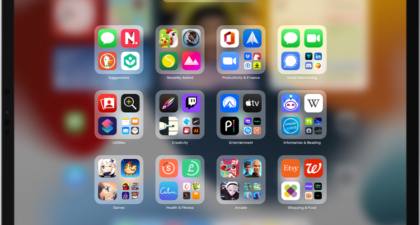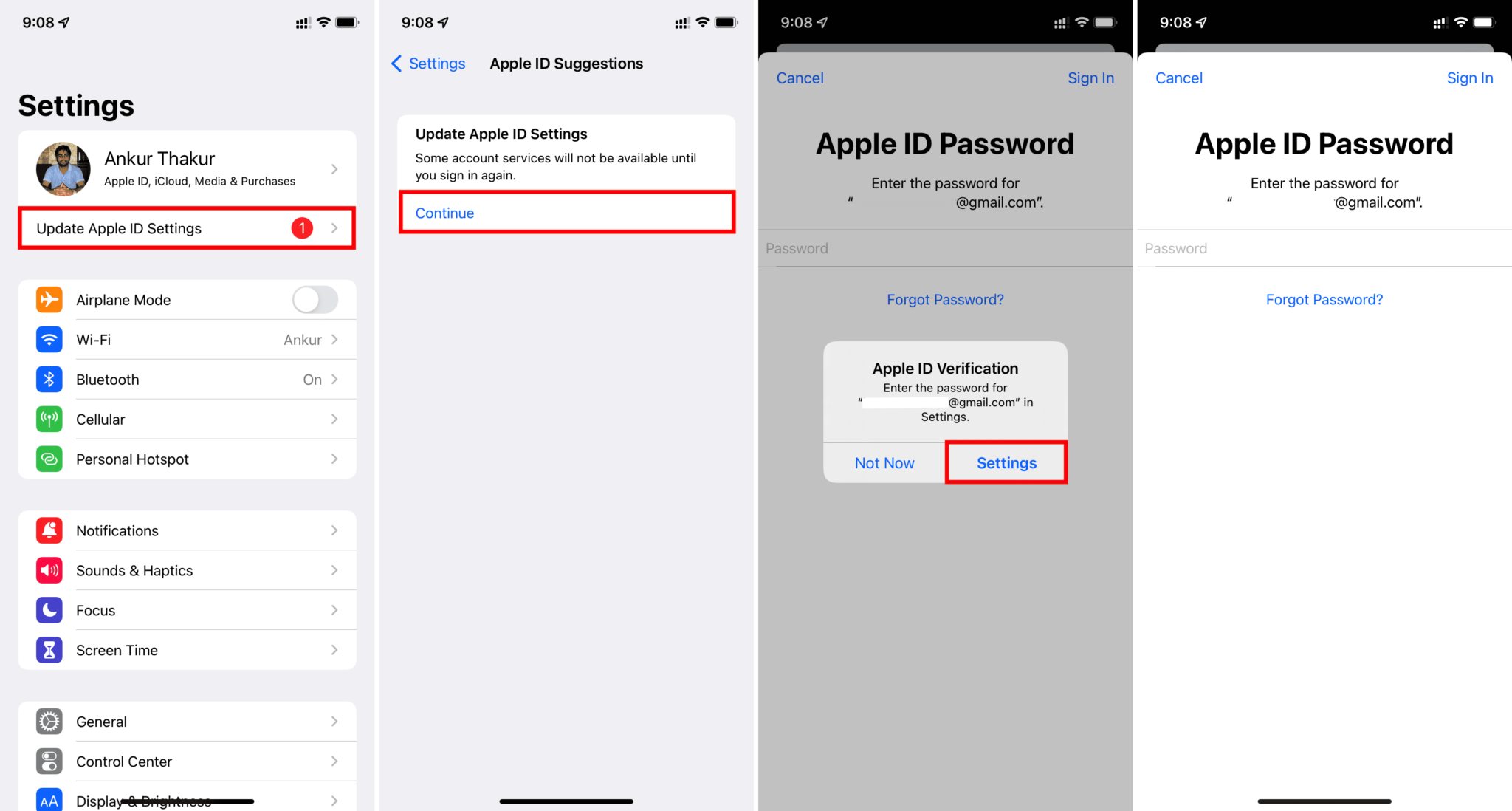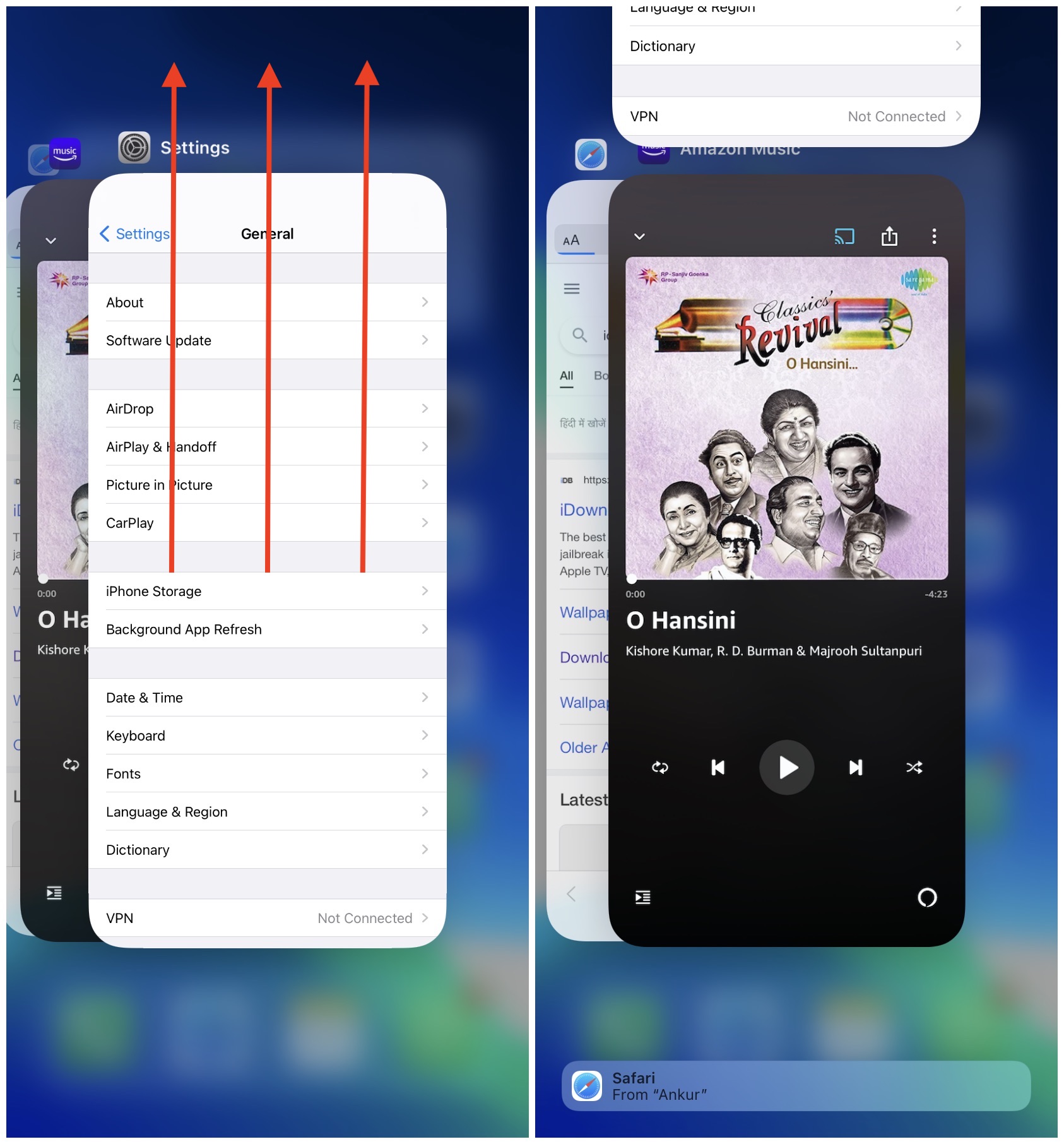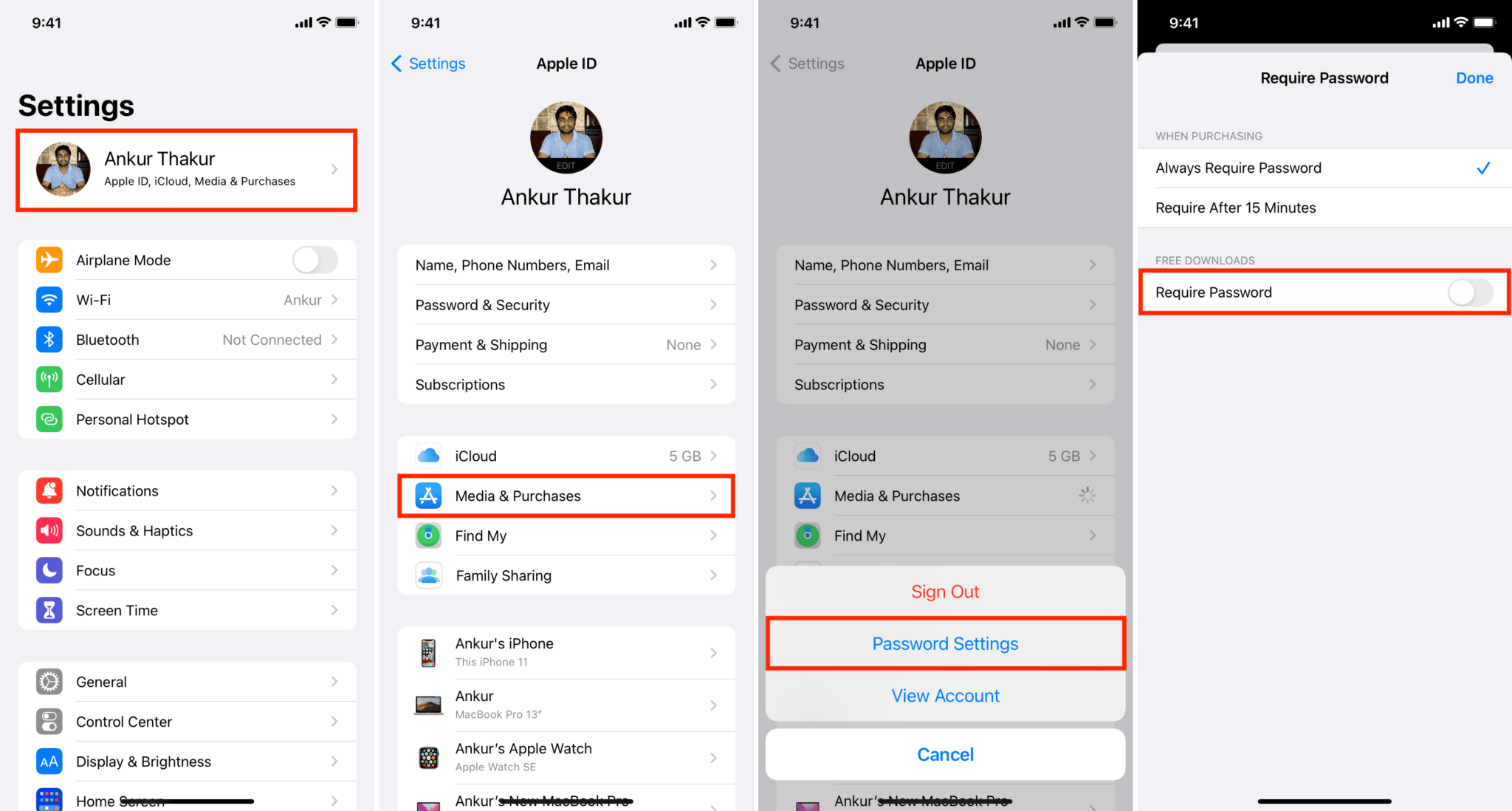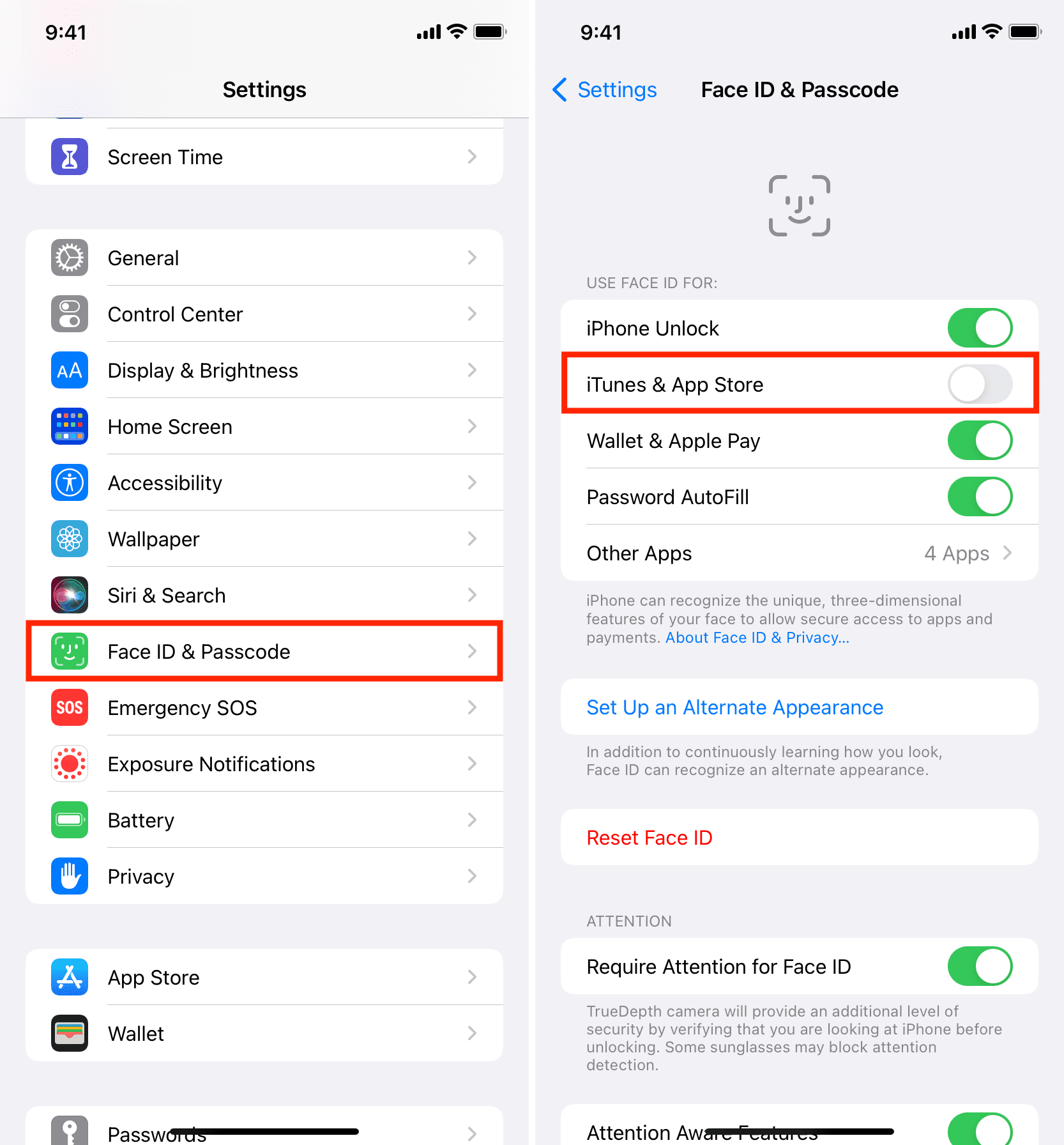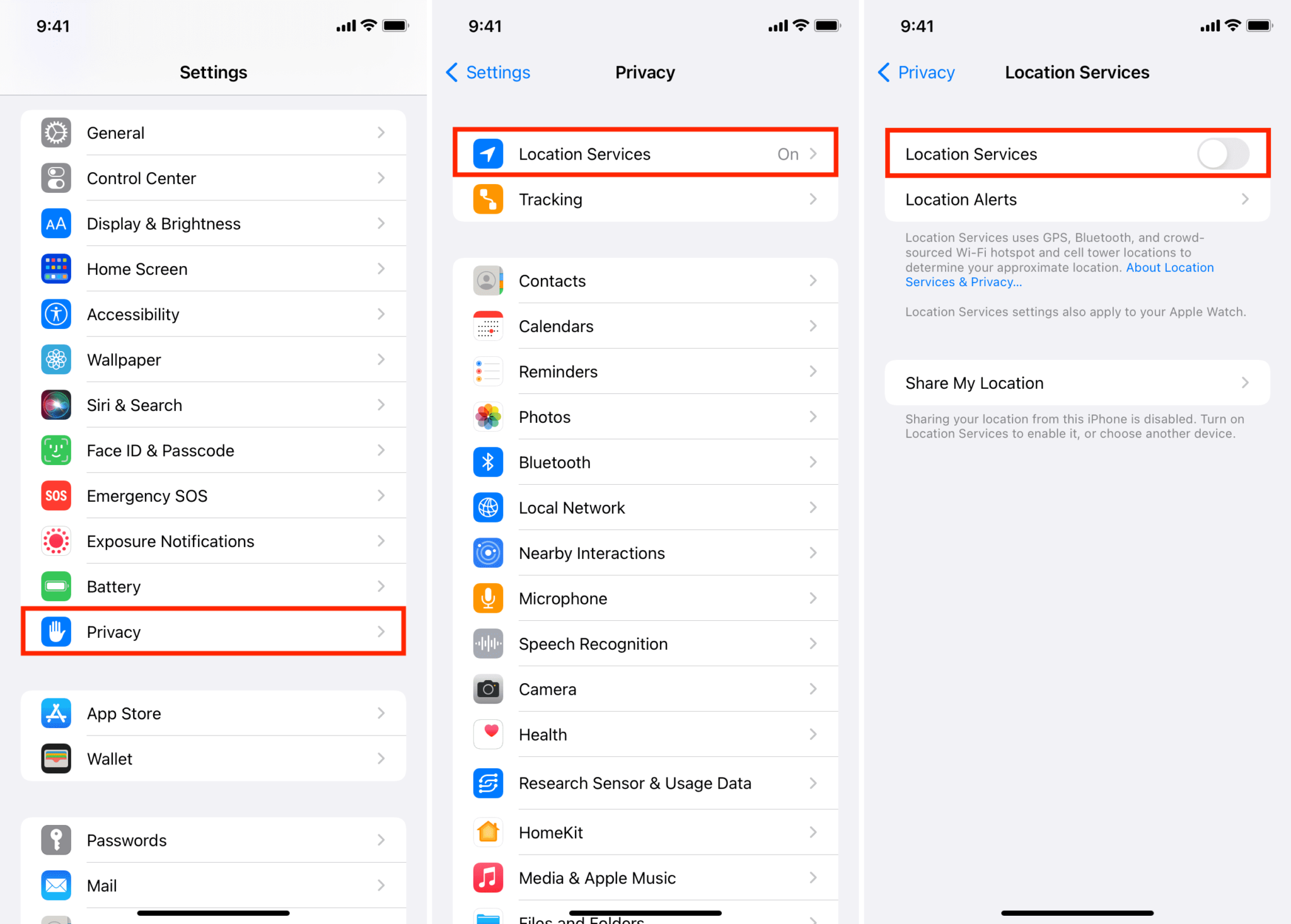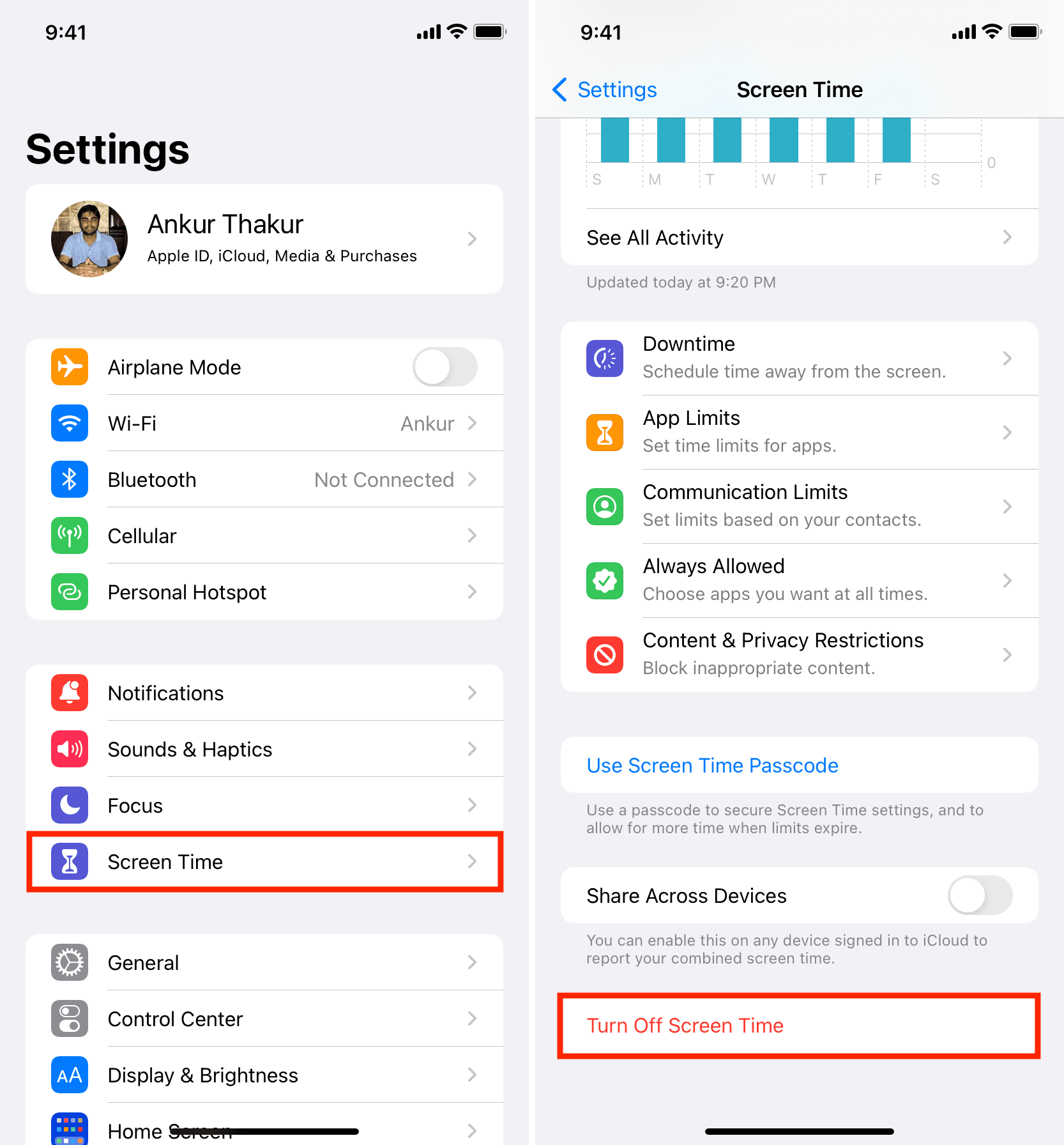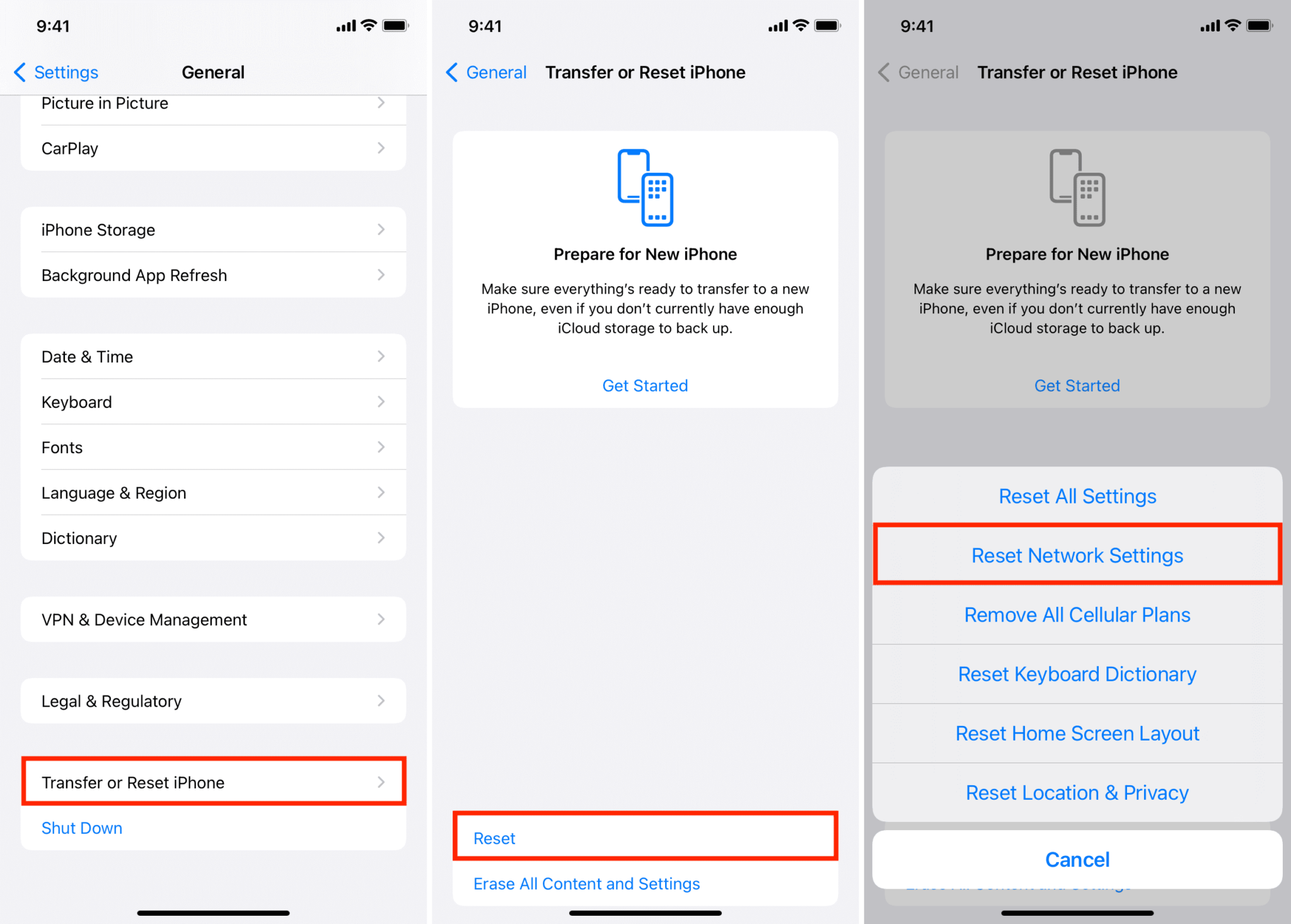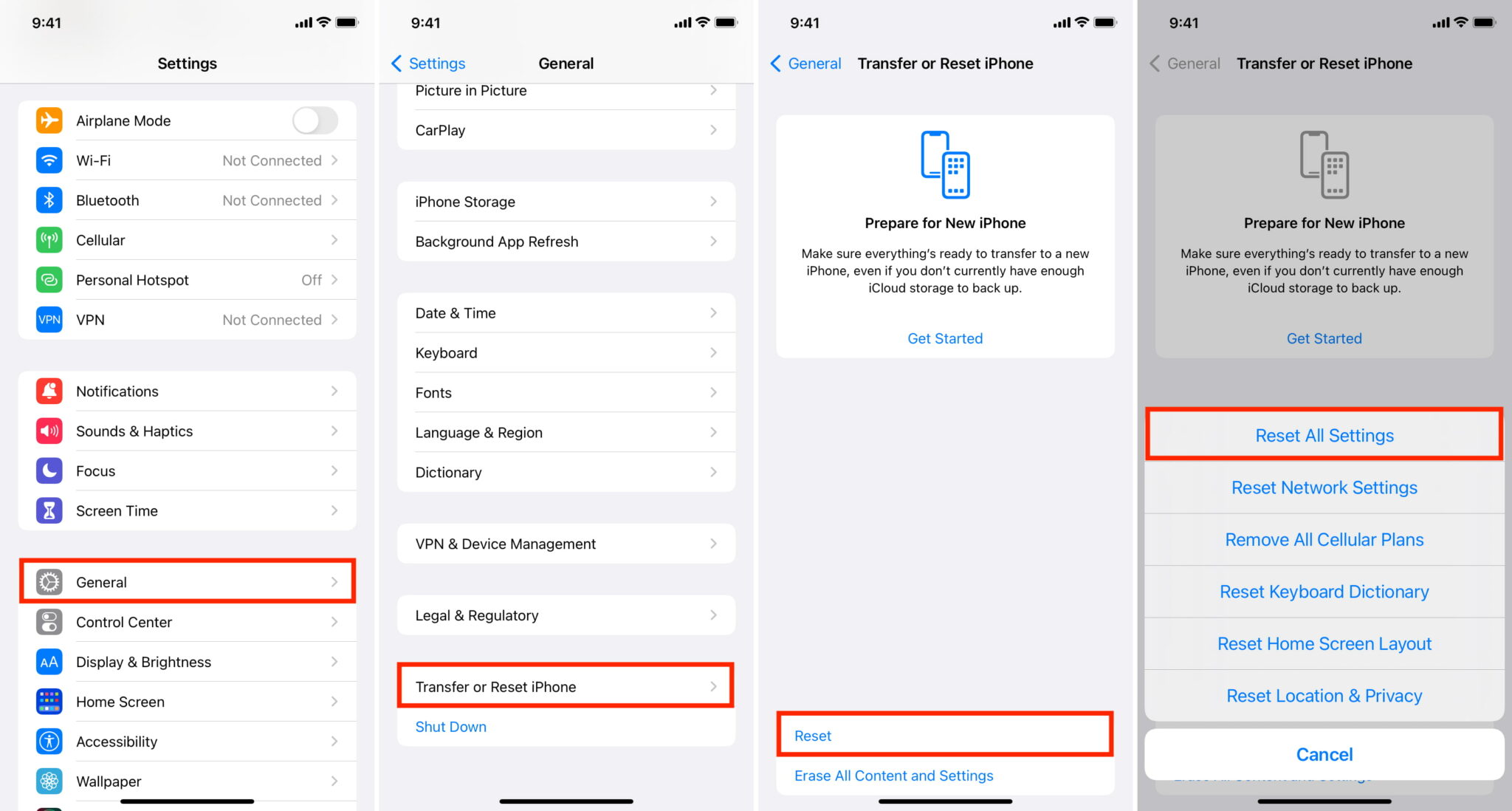مشکل مربوط به وارد کردنهای متعدد رمز اپل آیدی را اینگونه برطرف کنید
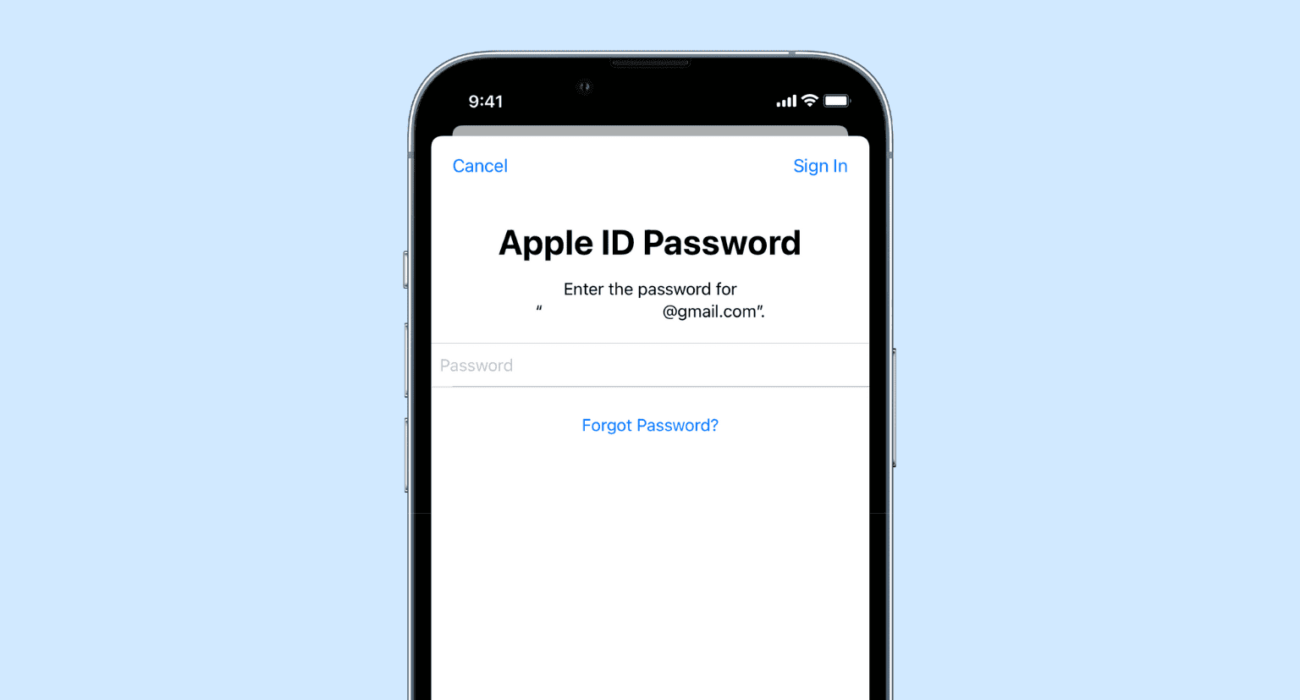
اگر از کاربران آیفون باشید، حتما با اعلانها و پنجرههای بازشونده مکرری مواجه شدهاید که از شما میخواهند تا رمز عبور اپل آیدی خود را وارد کنید. ما در این مقاله راه حلهایی را به شما معرفی کردهایم که با استفاده از آن مشکل گفته شده برطرف خواهد شد؛ با کارو تک همراه باشید.
این موضوع را تقریبا همه ما تجربه کردهایم و وقتی عجیب میشود که دومرتبه از شما میخواهد رمز عبورتان را در کادر ظاهر شده وارد کنید! اما چرا دستگاهها اپل از شما میخواهند که رمز اپل آیدی خود را وارد کنید؟
وقتی که شما با استفاده از اپل آیدی یا آیکلود خود وارد دستگاهتان میشوید، این رمز در پسزمینه فعال میشود و دیگر برای شما مشکلساز نخواهد شد؛ اما اگر باز هم پنجرهای به شما نشان داده شد و درخواست کرد که رمز عبور خودتان را وارد کنید، یکی از موارد زیر رخ داده است:
- در چند وقت اخیر اپل آیدی خود را در وبسایت یا یکی از دستگاهها اپل وارد و رمز آن را تغییر دادهاید؛ به همین دلیل است که اپل از شما میخواهد تا رمز عبور جدیدتان را در هر دستگاهی که قبلا اپل آیدی مدنظر روی آن قرار دارد وارد کنید تا شرایط استفاده از سرویسهای اپل مانند اپل موزیک و اپ استور فراهم شود.
- دستگاه شما به یک باگ نرمافزاری یا یک اشکال موقت خورده است که برطرف خواهد شد؛ البته اگر از نسخه قدیمی سیستمعاملهای اپل استفاده میکنید هم به این مشکل برخواهید خورد.
- دانلود برنامه، کتاب، موسیقی یا چیز دیگری ناقص مانده یا متوقف شده است و به همین دلیل از شما میخواهد که برای ادامه دادن به آن نشان دهید که خودتان هستید.
- اگر اخیر اطلاعات مربوط به اپل آیدی خود مانند ایمیل، سوالات امنیتی، شماره تلفن یا آدرستان را عوض کرده باشید این پنجره برای شما باز خواهد شد تا رمز عبورتان را وارد کنید.
- مشکلی در تنظیمات آیکلود شما ایجاد شده باشید.
- iMessage یا فیس تایم شما با مشکل فعال شده باشد.
- یک برنامه مدت زیادی در قسمت دانلود اپ استور یا آیتیونز نسخه موهاوی یا قبلتر از آن اپل مانده باشد.
چگونه از درخواست مکرر اپل مبنی بر وارد کردن اپل آیدی عبور کنیم؟
اجازه دهید که قبل از ارائه یک سری راه حل عملی چند نکته را به شما بگوییم. در این آموزش ما روی آیفونهای اپل که دارای سیستمعامل iOS هستند متمرکز شدهایم؛ اما اگر همین روشهای گفته شده را روی آیپد یا اپل واچ خود انجام دهید هم نتیجه یکسانی را میگیرید. علاوهبر این، اگر با مشکل مورد بحث ما در مک مواجه شدید تنها کافی است که همین مراحل گفته شده را طی کنید تا مشکلتان برطرف شود. فقط مطمئن شوید که مراحل این آموزش را بهدرستی طی میکنید؛ مثلا ما روی مک برنامه Settings را نداریم و به جای آن باید از برنامه System Preferences استفاده کنید.
ما در این آموزش ابتدا به سراغ راهحلهای ساده میرویم و پس از آن در صورتی که مشکلتان هنوز رفع نشده بود میتوانید از آموزشهای پیشرفتهتری که در قسمت آخر این مقاله آورده شده است استفاده کنید. راه حلهایی که در قسمت آخر آورده شدهاند همگی این امکان را در اختیارتان قرار میدهد که مشکلات را برطرف کنید، اما اشکلات خاص خود را هم دارند؛ مثلا بعد از آن که تمامی تنظیماتتان را بازنشانی کردید باید زمانی را صرف کنید تا دستگاهتان را به تنظیمات قبلی برگردانید.
1.رمز عبور اپل آیدی خود را درست وارد کنید
ما این را میدانیم که شما یک بار روز اپل آیدی خود را وارد کردهاید، اما پنجره پاپ آپ دوباره به شما نشان داده شده است، اما پیشنهاد میدهیم که این بار رمز عبورتان را با دقت بیشتری وارد کنید!
مسئلهای که وجود دارد، این است که در بعضی مواقع اصلا به شما نشان نمیدهد که رمز عبورتان را غلط وارد کردهاید. در اینجور مواقع تنها پنجره بسته و سپس باز میشود.
بنابراین کاری که باید شما انجام بدهید، این است:
- به برنامه نوت گوشی خود بروید، سپس رمز عبورتان را در آن وارد کنید و بعد از آن رمزتان را کپی کنید.
- با استفاده از مرورگر خود آیکلودتان را باز کنید. اگر برای این کار از سافاری استفاده میکنید، این مرورگر از شما میخواهد که از رمز عبور دستگاهتان، فیس آیدی یا تاچ آیدی برای رمز عبور اپل آیدی استفاده کنید. شما نباید این کار انجام دهید و به جای آن بهتر است که رمز عبور خود را بهصورت دستی وارد یا مرورگر دیگری مانند گوگل کروم یا فایرفاکس را برای این کار باز کنید. در این هنگام اگر بتوانید که به آیکلود وارد شوید، شما رمز عبورتان را درست وارد کردهاید. این رمز عبور را از این به بعد میتوانید در هر پنجره پاپ آپی که باز میشود و از شما اپل آیدی را میخواهد وارد کنید.
- از این موضوع اطمینان حاصل کنید که آن را با استفاده از کد ارسال شده به سایر دستگاهها اپلی یا حتی پیامک تایید کردهاید.
2.خروج فوری از همه برنامهها
راه حل دیگری که برای این کار وجود دارد، این است که قبل از انجام هرکاری تمام برنامههای آیفون خود را ببندید. پس از انجام این کار احتمال کمی وجود دارد که از شما دومرتبه اپل آیدی را بخواهد.
3.آیفون خود را دوباره راهاندازی کنید
گاهی اوقات رمز اپل آیدی خود را وارد میکنید و فرایند احراز هویت هم بهخوبی انجام میشود؛ اما این امکان وجود دارد تا بهدلیل ایجاد یک سری از مشکلات موقت دومرتبه رمز اپل آیدی را از شما بخواهد. برای رفع این مشکل کافی است که آیفون خود را یک مرتبه خاموش و پس از یک دقیقه روشن کنید.
4.دستگاهتان را با اجبار راهاندازی مجدد کنید
اگر یک راهاندازی ساده مشکل شما را برطرف نکرد، نیاز است که از راهاندازی مجدد اجباری استفاده کنید. برای یادگیری انجام این کار میتوانید به این لینک مراجعه نمایید.
5.وضعیت سیستم اپل را بررسی کنید
این امکان وجود دارد که مشکل به وجود آمده از سمت اپل باشد. به وبسایت وضعیت سیستمهای اپل بروید و بعد از آن اطمینان حاصل کنید که یک نقطه سبز رنگ در کنار اسم اپ استور، اپل آیدی، آیکلود و آیتیونز قرار داشته باشد. اگر در کنار نام آنها نقطهای با رنگی دیگر مانند زرد یا قرمز وجود داشت شما نمیتوانید کاری کنید و باید چند ساعتی خود را به کاری دیگر مشغول نمایید.
6.همه برنامههای خود را بهروز کنید
برای بهروزرسانی همه برنامهها، به داخل اپ استور خود بروید. در صفحه باز شده روی دکمه Updates بزنید و بعد از آن تنها کافی است که گزینه Update All را انتخاب کنید.
7.سیستمعامل آیفون خود را بهروز کنید
اگر از نسخه قدیمی iOS استفاده میکنید، برای دانلود نسخه جدید تنها کافی است که در برنامه تنظیمات گوشی خود روی General بزنید و سپس گزینه Software Update را انتخاب کنید. با انجام این کار احتمالا مشکل بهوجود آمده برطرف خواهد شد.
8.قابلیت درخواست اپل آیدی برای دانلود رایگان را خاموش کنید
آیا زمانی که میخواهید حتی یک برنامه رایگان هم دانلود کنید نیاز به وارد کردن رمز عبور دارید؟ میتوانید این مشکل را با استفاده از ذخیره کردن رمز اپل آیدی برای دانلودهای رایگان برطرف سازید. برای انجام این کار کافی است:
- به تنظیمات بروید و سپس روی نام خود بزنید.
- در این صفحه جدید روی Media & Purchases و سپس Password Settings بزنید.
- گزینه Require Password را خاموش کنید.
9.بهطور موقت استفاده از فیس آیدی یا تاچ آیدی برای استفاده از آیتیونز یا اپ استور را خاموش کنید
برای انجام این کار باید مراحل زیر را طی کنید:
- وارد برنامه تنظیمات شوید و سپس روی Face ID or Touch ID & Passcode بزنید
- رمز دستگاهتان را در این قسمت وارد کنید
- در زیر مجموعه قسمت مربوط به فیس آیدی یا تاچ آیدی گزینه iTunes & App Store را خاموش کنید
- اگر در حال حاضر آیفون خود را مجددا راهاندازی کنید، این پنجره پاپ آپ دیگر برای شما نمایش داده نخواهد شد. بعد از مدتی میتوانید با طی کردن مراحل قبلی این قابلیت را دومرتبه فعال کنید
10.موقعیت مکانی خود را خاموش کنید
برای انجام این کار کافی است مراحل زیر را طی کنید:
- در برنامه تنظیمات روی Privacy بزنید
- روی Location Services بزنید و سپس گزینه مربوط به آن را خاموش کنید
- مدتی این قابلیت را خاموش نگه دارید و بعد از آن که از شما خواست رمز اپل آیدی خود را وارد کنید، آن را وارد نمایید. اگر پس از مدتی پنجره وارد کردن اپل آیدی به شما نمایش داده نشد، تنها کافی است که مراحل بالا را طی کنید تا بتوانید موقعیت مکانی خود را در برنامههایی مانند واتساپ، اسنپ، تپسی و… به اشتراک بگذارید.
11.Screen Time گوشی خود را خاموش کنید
این راه حلی است که در چندین جای مختلف به آن به عنوان یک راه حل کاملا کاربردی اشاره شده است. برای انجام این کار باید:
- در منو تنظیمات روی Screen Time بزنید
- در صفحه باز شده روی Turn Off Screen Time بزنید
اگر رمز عبور Screen Time را نمیدانید، میتوانید بهراحتی با قابلیت فراموشی رمز عبور آن را پیدا کنید و اگر هم که شخص دیگری مانند والدینتان این قابلیت را فعال کرده است، رمز عبور را از او بگیرید.
12.بهصورت موقت iMessage و فیس تایم را خاموش کنید
برای انجام این کار به منو تنظیمات بروید و سپس روی Messages بزنید و اگر که فیس تایم و iMessage شما اگر فعال نیستند یا روی حالت فعالسازی گیر کرده است آن را خاموش کنید. حالا آیفون خود را مجدا راهاندازی کنید و خواهید دید که دیگر از شما درخواست وارد کردن پسوردتان را نمیکند. حالا میتوانید بدون هیچ مشکلی دومرتبه مراحل قبلی را طی کنید و فیس تایم و iMessage خود را فعالسازید.
13.از اپل آیدی خود خارج و دومرتبه وارد شوید
این راه را میتوان یک روش مطمئن برای برای رفع مشکل مربوط به رمز اپل آیدی آیفون بهحساب آورد. البته باید به این موضوع هم توجه کنید که این امکان وجود دارد تا تمام اطلاعاتی که روی آن ذخیره کردهاید، مانند مخاطبانتان، تقویم و دیگر اطلاعات بهصورتی کامل از گوشی شما پاک شوند. بعد از وارد کردن مجدد اپل آیدی دوباره به آیفونتان باز خواهد گشت.
14.رمز اپل آیدی خود را عوض کنید
پس از آن که رمز اپل آیدی خود را عوض کردید، این رمز عبور را باید در تمام دستگاههای دیگر اپلی خود که اپل آیدتان روی آنها هم قرار دارد، وارد کنید. این کار میتواند کمی طاقتفرسا باشد، اما اگر تمام روشهای قبلی را تست کردید و در نهایت نتیجه نگرفتید میتوانید که آن را هم تست کنید. پس از انجام این کار آیفون خود را مجددا راهاندازی کنید و اگر که رمز عبور اپل آیدیتان را از شما خواست، رمز جدید را وارد نمایید.
15.تنظیمات مربوط به شبکه را به تنظیمات اولیه بازگردانید
این کار یک راه حل کاملا مفیدی است که در هنگام بروز تعدادی از مشکلات دیگر هم کاملا کارساز خواهد بود. برای انجام این کار کافی است که مسیر زیر را طی کنید:
Settings > General > Transfer or Reset iPhone > Reset > Reset Network Settings
پس از انجام این کار دیگر اعلانی را برای وارد کردن رمز اپل آیدی مشاهده نخواهید کرد و حتی اگر هم آن را دیدید تنها با یکبار وارد کردن آن دیگر با مشکل قبلی مواجه نخواهید شد.
16.تمام تنظیمات را به حالت کارخانه بازگردانید
اگر بازنشانی تنظیمات شبکه برای شما کارساز نبود، باید تمام مراحل قبلی را طی کنید و در مرحله آخر گزینه Reset All Settings را انتخاب نمایید. بهاحتمال زیاد با این کار مشکل مربوط به رمز عبور اپل آیدی کاملا برطرف خواهد شد؛ اما بعد از آن باید زمان زیادی را صرف تنظیم آیفون خود کنید. فقط این را مدنظر قرار دهید که این کار اطلاعات شخصیتان مانند برنامهها، موسیقیها، ویدیوها، عکسها، فایلها و… را پاک نخواهد کرد.
17.با پشتیبانی اپل تماس بگیرید
در نهایت اگر هیچ کدام از این راهها کارساز نبود، میتوانید با پشتیبانی اپل تماس بگیرید و از آنها بپرسید که آیا مشکل خاصی در مورد اپل آیدی قرار گرفته روی دستگاه شما وجود دارد یا خیر؟ آنها بهاحتمال زیاد میتوانند که شما را در این زمینه کمک کنند.